Crie uma pasta super oculta no Windows sem qualquer software extra

Quase ninguém sabe como criar uma pasta “oculta” no Windows, mas quase todo mundo sabe como fazer o Explorer mostrar pastas ocultas . Vamos dar uma olhada em como tornar uma pasta tão oculta, só você saberá que existe lá.
Qualquer pessoa que tenha usado o Windows por algum tempo sabe que pode clicar com o botão direito em um arquivo ou pasta e editar suas propriedades, mais seus atributos para torná-lo um arquivo ou pasta "oculta". O problema é que, assim como muitas pessoas sabem, é possível mostrar arquivos e pastas com o atributo "oculto" simplesmente mudando um botão de opção nas opções de visualização de pasta. A maneira mais fácil de criar um arquivo ou uma pasta oculta real é marcá-lo como um arquivo importante do sistema operacional, assim o Windows não o exibirá mesmo que o explorer esteja configurado para exibir arquivos e pastas ocultos.
Para fazer isso, precisamos Para iniciar um prompt de comando, pressione a combinação de teclas Win + R, digite cmd e aperte o botão Enter.
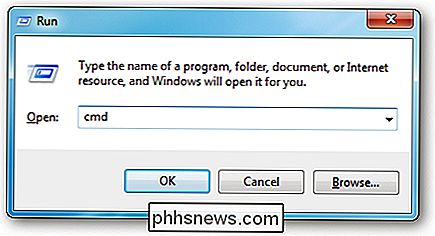
Agora vamos usar o comando attrib, então vá em frente e digite um comando similar ao seguinte (you ' Você precisará substituir o caminho para sua própria pasta aqui.
attrib + s + h "C: Users Gibb Taylor Desktop Top Secret"
Você precisará substituir o material entre aspas em um valor absoluto. caminho de uma pasta ou arquivo no seu sistema que você deseja tornar ocultos
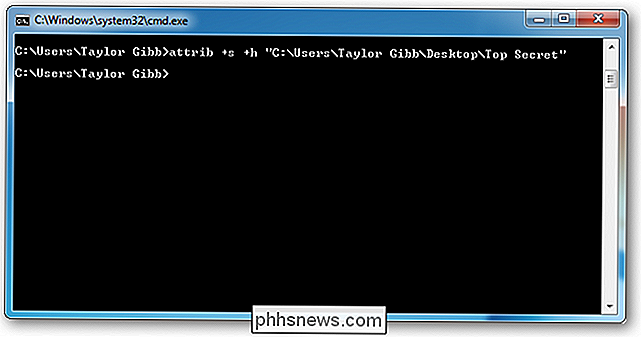
Agora, se eu for procurar a pasta Top Secret na minha Área de Trabalho, ela desaparecerá, mesmo com o explorer configurado para mostrar arquivos e pastas ocultos.
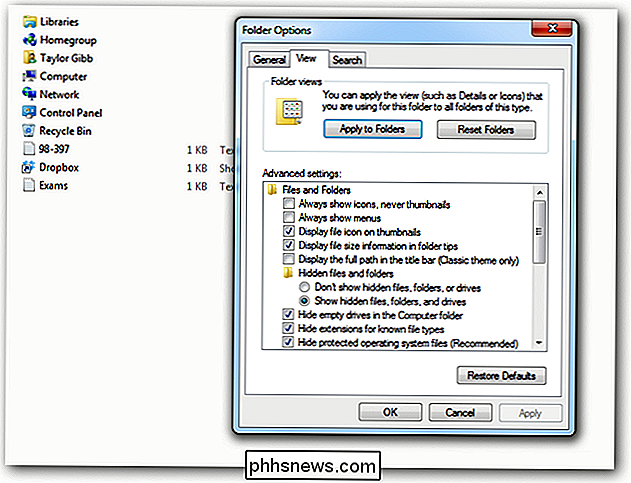
Para exibir o arquivo ou a pasta, você pode executar o mesmo comando, exceto que desta vez use “-“ ao invés dos sinais “+”.
attrib -s -h “C: Usuários Taylor Gibb Desktop Top Se cret ”

Como mágica, minha pasta apareceu novamente.
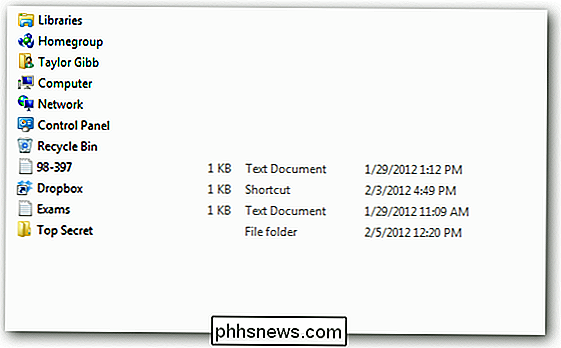
Aviso
Enquanto este método captura 99% das pessoas, se eu soubesse que havia uma pasta oculta em um sistema que eu estava procurando Há muitas maneiras de expor a pasta. O mais fácil seria fazer o explorador mostrar arquivos do sistema operacional, o que pode ser feito através da mesma interface que mostra arquivos ocultos.
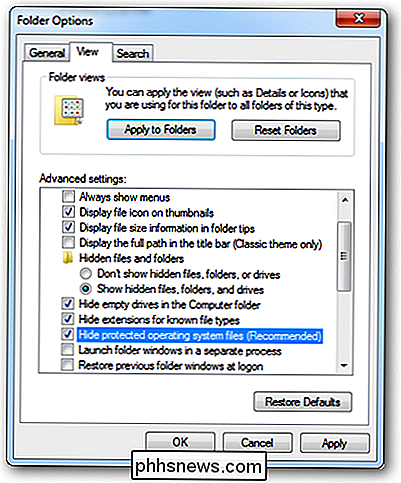
Embora qualquer usuário comum que desmarque a caixa provavelmente seja assustado pela mensagem de aviso que aparece
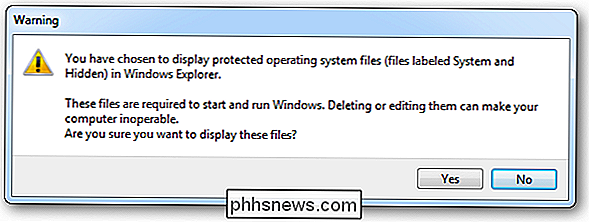
Espero que isso tenha sido informativo, agora vá esconder todas as suas coisas.


É Seguro que todos possam ver meu ID de produto do Windows?
Não há dúvida de que as Chaves de Produto válidas são uma mercadoria valiosa e precisam ser cuidadosamente protegidas contra roubo. Com isso em mente, por que o ID do produto é tão visível para todos? Isso coloca a sua chave de produto em risco? A postagem de perguntas e respostas do SuperUser de hoje tem as respostas para as perguntas de um leitor preocupado.

Qual é o problema com a persistente “Rede pode ser monitorada” do Android Aviso?
O lançamento do Android 4.4 KitKat trouxe uma grande variedade de melhorias, incluindo segurança aprimorada. Enquanto a segurança pode ser mais apertada, as mensagens ainda podem ser um pouco enigmáticas. O que exatamente o aviso persistente "Rede pode ser monitorada" significa, você deve estar preocupado, e o que você pode fazer para se livrar dele?



